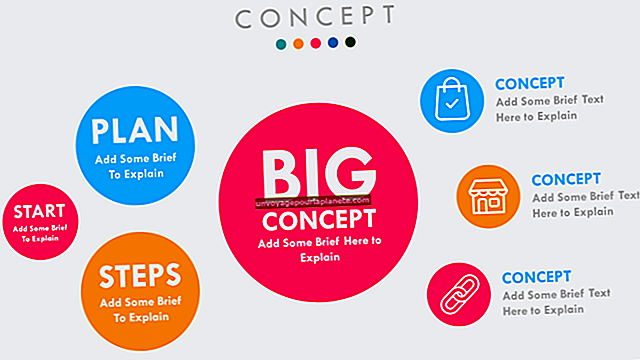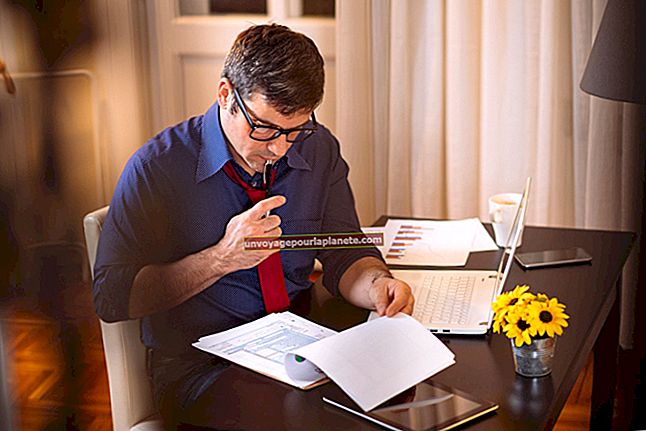Com canviar l'alçada i l'amplada de les cel·les a Excel
En iniciar Microsoft Excel, es presenta una quadrícula de full de càlcul amb format exacte perquè comenceu a omplir. Totes les cel·les d’un full de càlcul predeterminat de Microsoft Excel tenen exactament la mateixa mida que totes les altres cel·les del full de càlcul, que comprenen les files i les columnes de la pantalla. Tot i això, el full de càlcul no està bloquejat. Podeu canviar l'amplada i l'alçada de les cel·les per posar èmfasi en certa informació, ajustar la mida de la lletra o afegir espai en blanc al full de càlcul. Excel no permet canvis de cel·la en solitari; size funciona en un sistema d'amics de fila o columna.
1
Obriu Microsoft Excel. Per canviar la mida de la cel·la en un full de càlcul existent, feu clic a la pestanya "Fitxer". Feu clic a "Obre". Aneu al full de càlcul per canviar-lo i feu doble clic al nom del fitxer.
2
Feu clic a la cel·la que vulgueu canviar. Tingueu en compte la lletra de columna ressaltada a la part superior de la pantalla i el número de fila que hi ha a la part esquerra de la pantalla.
3
Feu clic a la línia petita a la dreta de la lletra de la columna. Per exemple, si la cel·la que voleu canviar es troba a la columna D, feu clic a la línia petita entre les columnes D i E.
4
Arrossegueu la línia cap a la dreta. Això augmenta l’amplada de la cel·la i de la resta de cel·les d’aquesta columna. Arrossegueu la línia cap a l'esquerra per reduir l'amplada de la cel·la.
5
Feu clic a la línia petita entre els números de fila on es troba la cel·la. Per exemple, si la cel·la que voleu canviar es troba a la fila 4, feu clic a la línia entre les files 4 i 5.
6
Arrossegueu la línia cap avall pel full de càlcul. Això augmenta l'alçada de la cel·la i de totes les altres cel·les d'aquesta fila. Arrossegueu la línia cap amunt, més a prop de la fila 3, per reduir l'alçada de la cel·la.